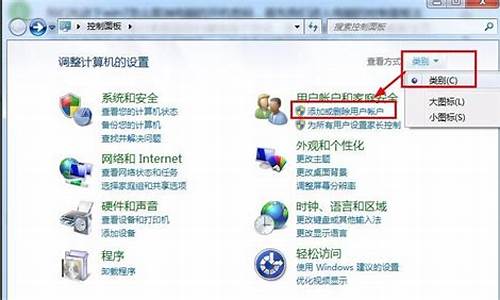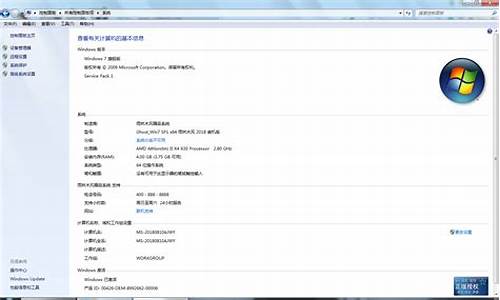升级电脑系统后黑屏-电脑系统升级后屏幕黑屏
1.电脑系统win10升级后开机黑屏怎么办
2.win7升级win10黑屏怎么办
电脑系统win10升级后开机黑屏怎么办

电脑系统win10升级后开机黑屏怎么办?越来越多的用户都将系统给换成win10系统了,但是新系统难免有不完善的地方
有的用户在升级win10周年版,出现了开机黑屏,该怎么办呢?下面就教大家具体解决的方法:
1.开机进入系统时长按电源键关机,重复3次即可
2、接着弹出“选择一个选择”的界面,点击“疑难解答”。
3、进入到“疑难解答”界面后,选择“高级选项”。
4、进入“高级选项”界面后,在下方找到“启动设置”。
5、进入到“启动设置”界面后,查看下面所提示更改的Widows选项,点击重启。
6、重启之后便进入到“启动设置”根据下列表信息使用数字键进入“4)启动安全模式”。
7、进入到安全模式界面后,看在黑屏的时候安装了哪些应用软件,可以进行删除,如果你不确定,可使用命令提示进行干净启动操作:
步骤如下:
1、使用组合键win+r,打开“运行”输入“msconfig”命令点击回车。
2、在“常规”的栏目中点击“有选择的启动”,然后点击取消“加载启动项”的勾
3、在“服务”的栏目中点击“隐藏所有Microsoft”服务,然后禁用还在运行的程序,点击“全部禁用”
4、在“启动”的栏目中点击“打开任务管理器”,点击正在启动的程序,然后点击禁用。
5、单击“确定”退出,重新开机进入系统。
上述就是电脑系统win10升级后开机黑屏怎么办的解决方法,如果你觉得有用,可以将此文分享给你的小伙伴!
win7升级win10黑屏怎么办
我们在使用计算机的时候,如果需要我们升级操作系统,那么对于win7升级win10之后出现黑屏的情况如果不知道怎么办的话,小编觉得我们可以通过重启电脑等等。详细解决方法还是来看下小编是怎么做的吧~
win7升级win10黑屏怎么办
方法一:
在安全模式中将独立显卡驱动禁用
1、长按电源按钮关机;
2、按电源按钮开机;
3、重复步骤1~2三次
4、确认屏幕是否出现“修复”界面,如果有,点击“高级修复选项”;
5、点击“疑难解答”,点击“高级选项”,点击“启动设置”,点击“重启”
6、系统重启以后,按“安全模式”所对应的的数字4以进入安全模式
7、进入安全模式后,按Win+X,点击“设备管理器”;
8、展开“显示适配器”,右键独立显卡AMD或者英伟达选择禁用;
9、重启电脑;
10.、如果仍不能解决问题,启动时强制关机三次进入WinRE,
选择高级启动选项,启动到低分辨率模式。
方法二:
进入主板BIOS将安全启动secureboot关闭
1、重启电脑,按Del键或F2进入BIOS;
2、找到并关闭SecureBoot的选项,一般SecureBoot选项在“Security”导航夹内可以找到。
3、后边的“Enabled”表示SecureBoot是开启的状态,按键盘下键跳到这个选项,按回车键弹出。
4、再按键盘上下键,选中“Disabled”,关闭SecureBoot,
选中后按回车键,然后按“F10”键并按回车键确认则保存BIOS配置。
5、之后需要重启计算机。
声明:本站所有文章资源内容,如无特殊说明或标注,均为采集网络资源。如若本站内容侵犯了原著者的合法权益,可联系本站删除。